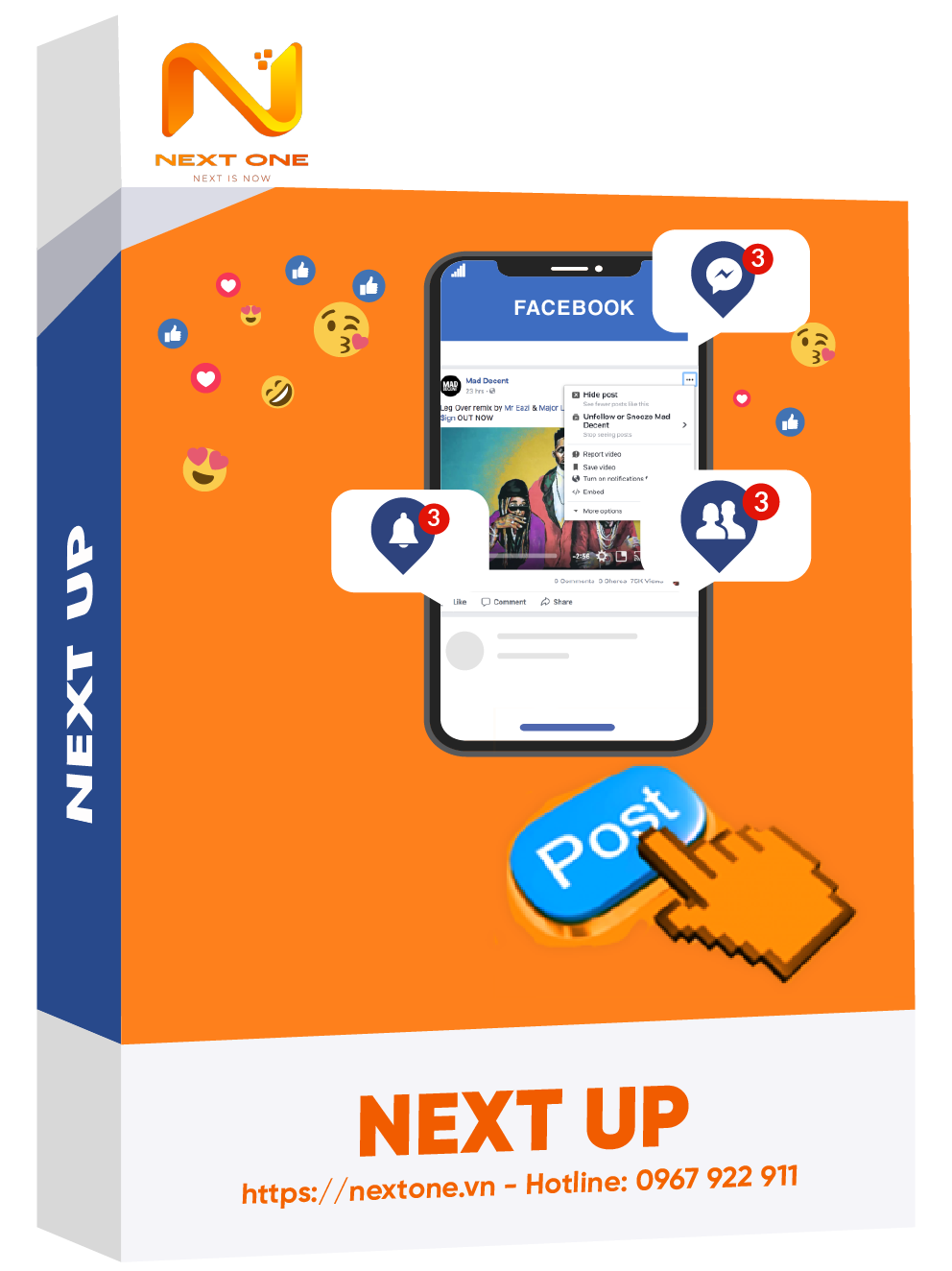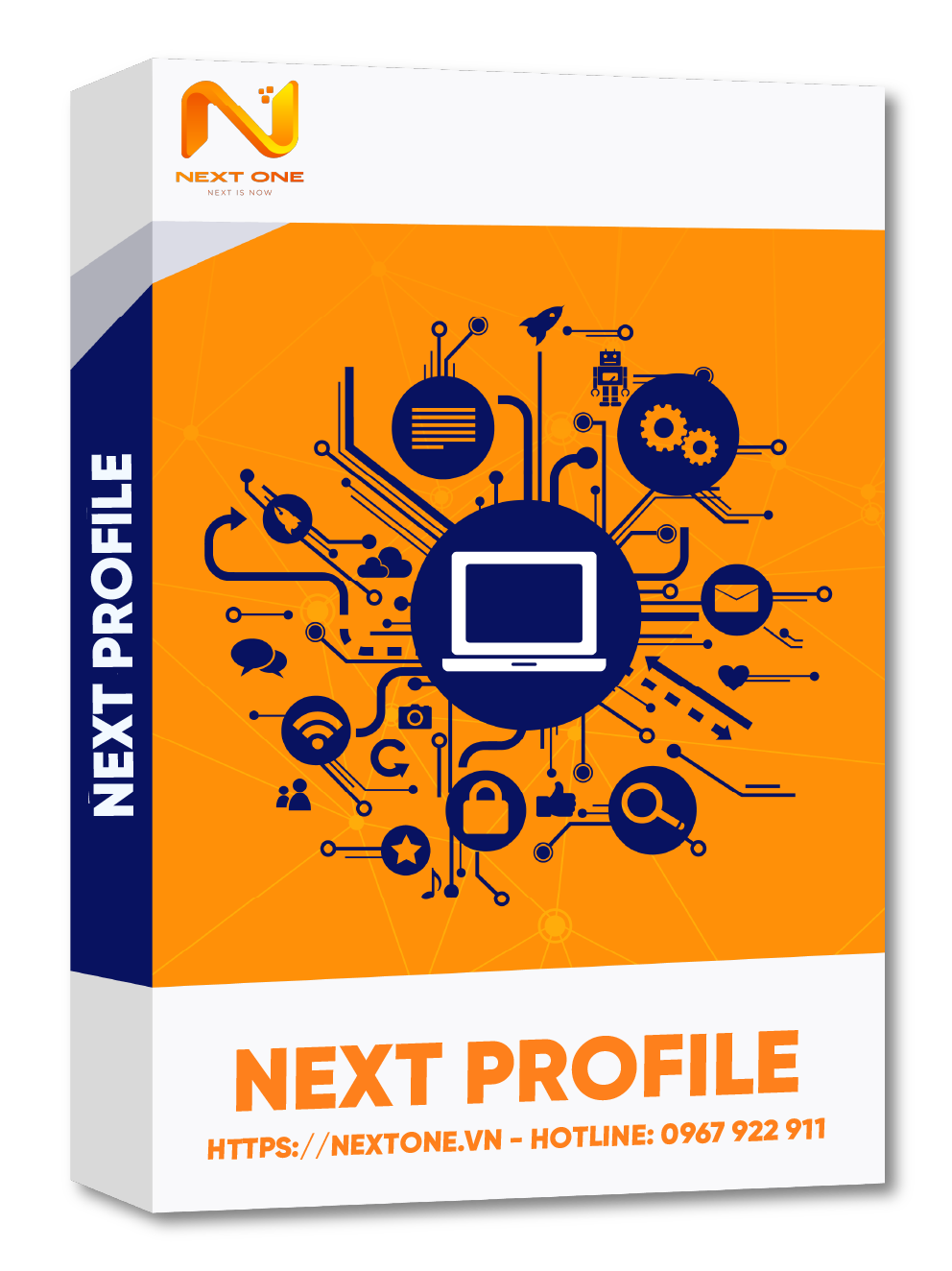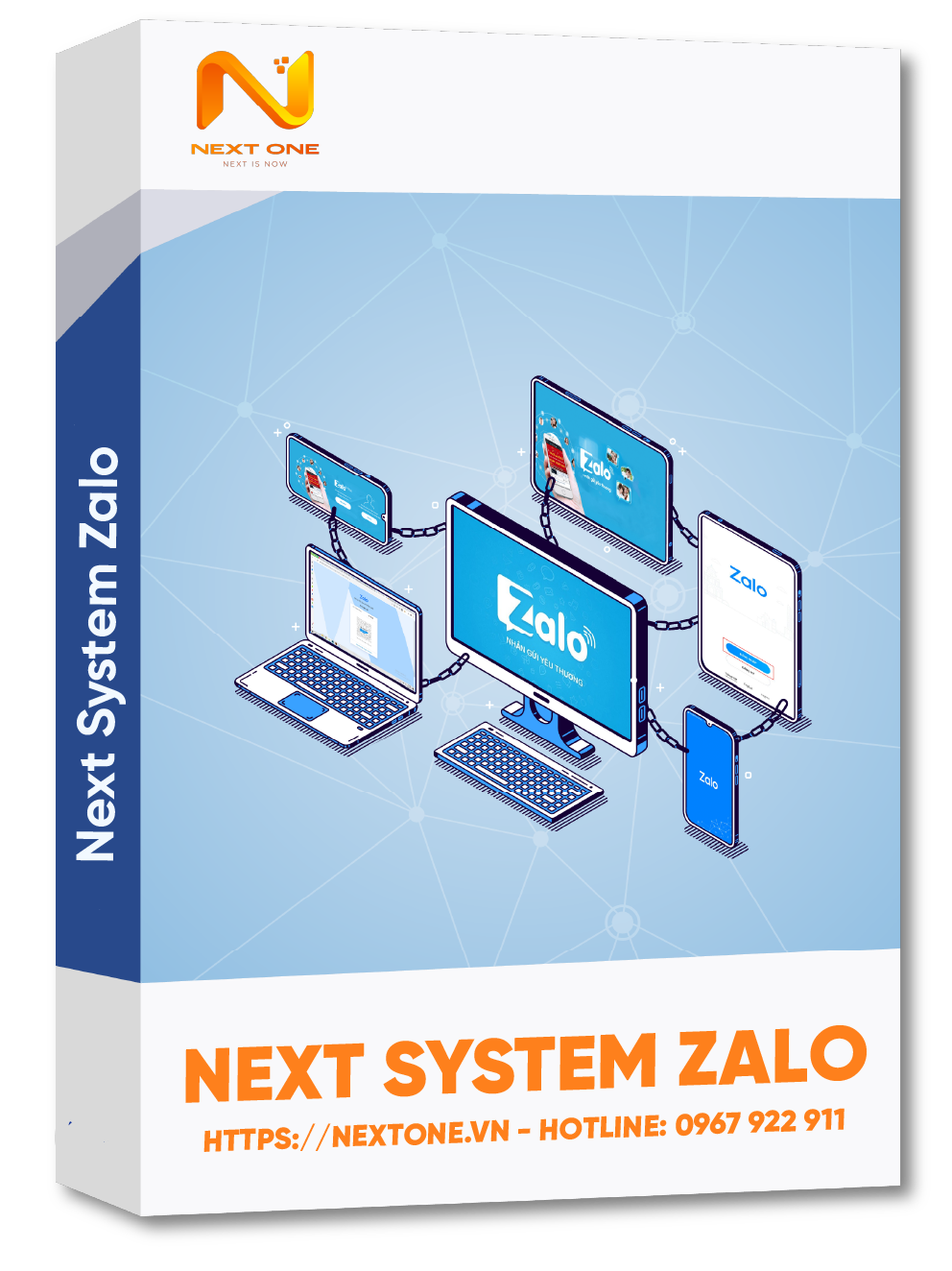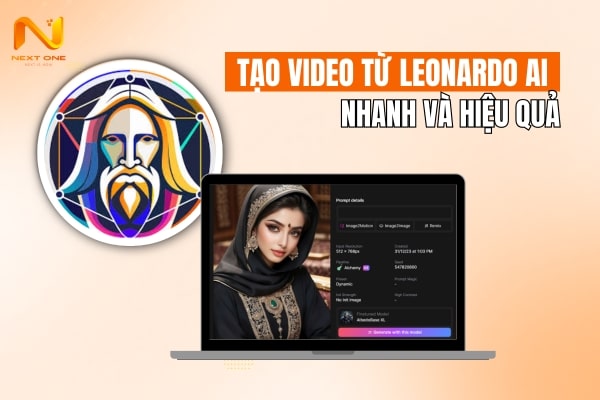Hướng dẫn tạo video AI trên CapCut chi tiết từ A đến Z
Gia Khanh 22/08/2025
Bạn đang tò mò về cách tạo video AI trên CapCut nhưng chưa biết bắt đầu từ đâu? Với công cụ miễn phí và dễ dùng này, chỉ cần vài thao tác là bạn có thể tạo ra video sáng tạo, bắt mắt và mang dấu ấn riêng. Hãy cùng Phần Mềm Nextone tìm hiểu chi tiết cách thực hiện trong bài viết dưới đây.
1. Lợi ích khi tạo video AI trên Capcut
Việc tạo video AI CapCut ngày càng phổ biến, đặc biệt với những người mới làm nội dung. Ưu điểm đầu tiên là sự tiện lợi. Bạn chỉ cần một chiếc điện thoại hoặc máy tính là đã có thể tạo nên video chuyên nghiệp mà không phải học qua phần mềm phức tạp.
Ngoài ra, CapCut tích hợp sẵn nhiều công cụ hỗ trợ trí tuệ nhân tạo như tách nền, ghép nhạc tự động, nhận diện khuôn mặt, chỉnh giọng và thậm chí là gợi ý hiệu ứng phù hợp.
Một điểm cộng lớn nữa là CapCut hoàn toàn miễn phí, đồng thời tương thích tốt với các nền tảng mạng xã hội như TikTok, Facebook, Instagram.
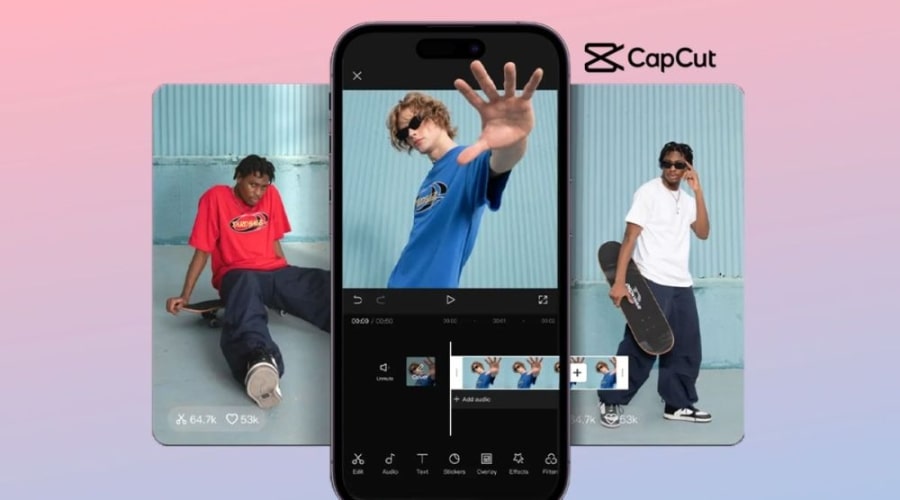
Lợi ích khi tạo video AI trên Capcut
Khi bạn muốn tạo video AI từ ảnh hoặc dựng clip nhanh chóng, CapCut giúp tiết kiệm rất nhiều thời gian. Thay vì ngồi hàng giờ chỉnh sửa thủ công, AI sẽ xử lý và gợi ý hiệu ứng hợp lý chỉ trong vài giây.
Không chỉ vậy, cách tạo video AI trên Capcut còn giúp bạn dễ dàng xây dựng thương hiệu cá nhân. Video có âm nhạc, hiệu ứng và phong cách riêng sẽ thu hút nhiều lượt xem hơn. Đặc biệt với người mới bắt đầu, đây là công cụ tuyệt vời để học cách dựng video mà không lo quá tải kiến thức.
2. Cách tạo video AI trên CapCut chi tiết
Sau khi đã hiểu rõ những lợi ích vượt trội, bạn chắc hẳn đang rất muốn biết cách thực hiện. Dưới đây là hướng dẫn chi tiết từng bước giúp bạn tạo video AI chuyên nghiệp bằng CapCut dễ dàng nhất, ngay cả khi bạn là người mới.
Bước 1: Đầu tiên, bạn cần mở CapCut, chọn Create with AI từ giao diện chính.
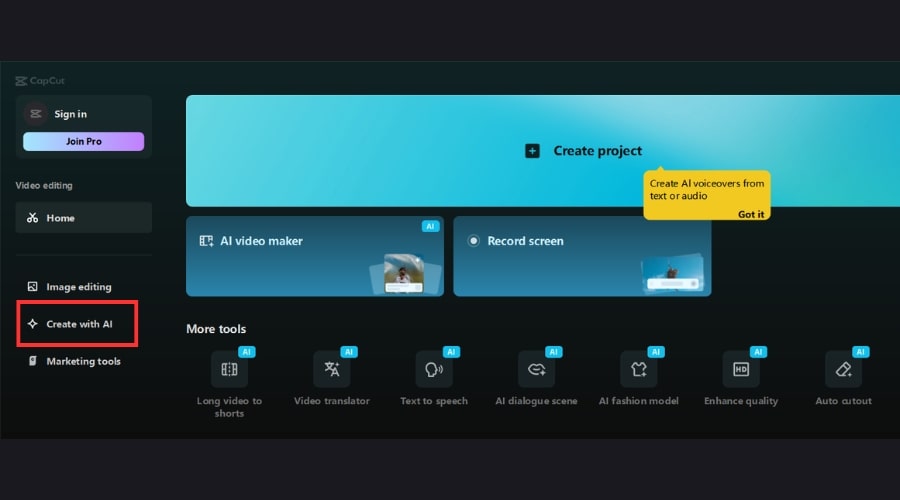
Mở CapCut và chọn Create with AI
Bước 2: Tại đây, bạn sẽ chọn mục AI Video.
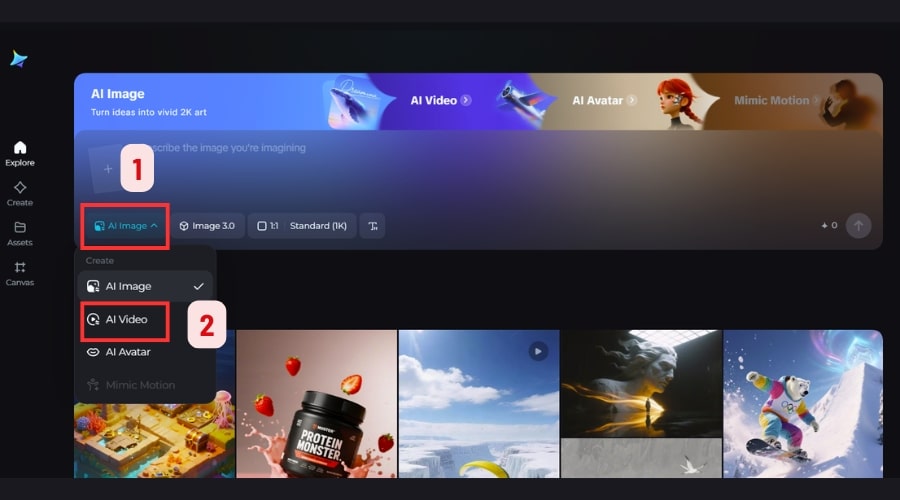
Chọn vào mục AI Video để tiến hành tạo nội dung
Bước 3: Sau khi click vào AI Video, bạn hãy tiến hành nhập nội dung chi tiết cho video. Khi này, bạn có thể chọn tỷ lệ khung hình, thời gian và độ sáng tạo của video. Sau khi đã nhập và điều chỉnh xong, bạn bấm vào dấu mũi tên để tải nội dung.
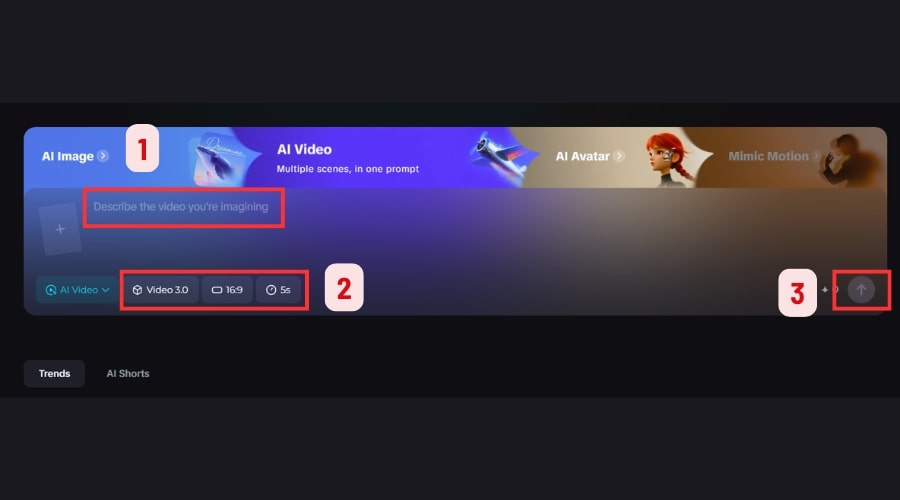
Nhập nội dung chi tiết cho video
Bước 4: Khi đã hài lòng, nhấn Export (Xuất) ở góc trên cùng bên phải.
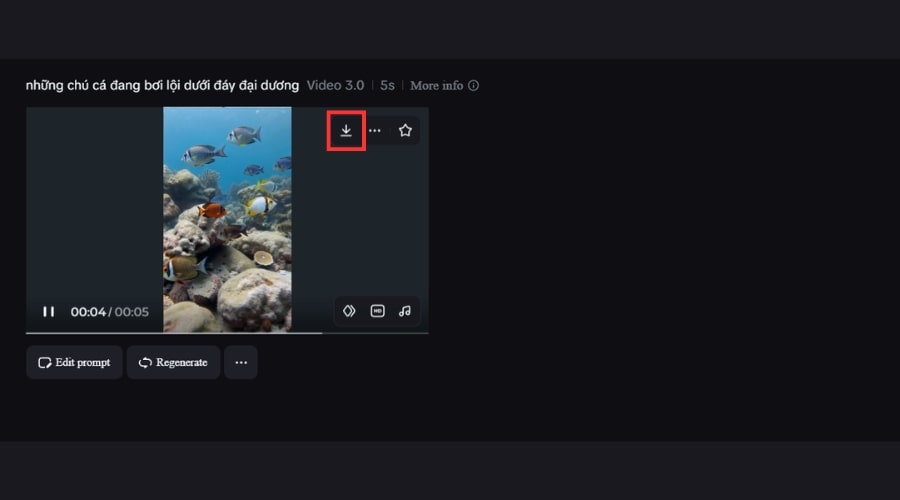
Xuất video sau khi đã kiểm tra xong
3. Mẹo tối ưu khi tạo video AI trên CapCut
Sau khi đã thành thạo cách tạo video AI trên Capcut cơ bản, bạn có thể tham khảo thêm những mẹo nhỏ dưới đây. Những thủ thuật này sẽ giúp video của bạn trở nên chuyên nghiệp, cuốn hút hơn và tạo ấn tượng mạnh mẽ với người xem:
- Tập trung vào kịch bản: Kịch bản càng chi tiết, kết quả video từ AI càng chính xác. Thế nên bạn hãy mô tả rõ bối cảnh, nhân vật và hành động khi tạo video AI bằng CapCut.
- Sử dụng giọng đọc phù hợp: Chọn giọng đọc AI khớp với nội dung và cảm xúc của video để tăng tính chân thực.
- Kết hợp tài liệu cá nhân: Tải lên hình ảnh hoặc video của riêng bạn. Việc này giúp cá nhân hóa nội dung và làm video trở nên độc đáo.
- Chỉnh sửa thủ công: Sau khi AI tạo xong, đừng ngại chỉnh sửa thêm. CapCut có nhiều công cụ để bạn thêm hiệu ứng, bộ lọc, nhạc nền, giúp video chuyên nghiệp hơn.
- Sử dụng các mẫu có sẵn (Templates): Dù bạn không có kinh nghiệm, việc sử dụng các mẫu video có sẵn và chỉ cần thay thế clip của mình vào cũng là một cách nhanh chóng để tạo ra một video đẹp.
Những mẹo nhỏ này sẽ giúp video của bạn trông chuyên nghiệp hơn và dễ dàng thu hút người xem ngay từ vài giây đầu tiên.
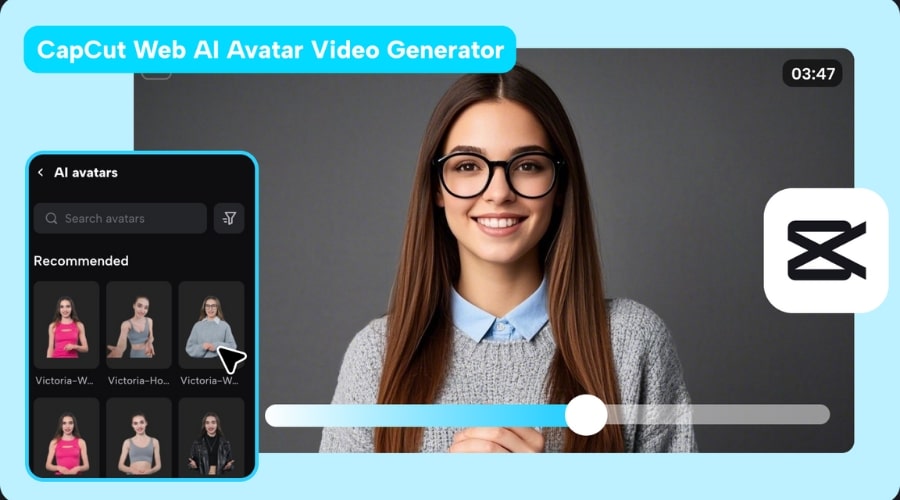
Mẹo tối ưu khi tạo video AI trên CapCut
4. Các lỗi thường gặp khi tạo video AI trên Capcut
Việc tạo video AI bằng CapCut có thể gặp một vài lỗi nhỏ, đặc biệt với người mới. Để giúp bạn tiết kiệm thời gian và tránh những phiền toái không đáng có, Next One đã tổng hợp những lỗi phổ biến nhất và cách khắc phục hiệu quả:
- Lỗi không tương thích định dạng: CapCut có thể không hỗ trợ một số định dạng video hoặc âm thanh nên sẽ dẫn đến lỗi khi tải lên.
- Lỗi xử lý chậm: Điều này xảy ra khi file quá lớn hoặc kết nối mạng không ổn định nên khiến quá trình xử lý của AI bị gián đoạn.
- Lỗi phụ đề sai: AI có thể nhận diện giọng nói không chính xác nên sẽ gây ra lỗi chính tả hoặc sai ngữ nghĩa trong phụ đề.
- Cấu hình máy yếu: Các tính năng AI yêu cầu khả năng xử lý đồ họa và tính toán mạnh mẽ. Nếu thiết bị của bạn có cấu hình thấp, video có thể bị giật lag khi xem trước hoặc không thể xuất video với chất lượng cao.
- Mạng không ổn định: CapCut cần kết nối mạng để tải các hiệu ứng, mẫu template và các tài nguyên AI. Một kết nối yếu hoặc không ổn định có thể khiến quá trình này bị lỗi, dẫn đến không thể tạo hoặc lưu video thành công.
Dù cách tạo video AI bằng Canva hay CapCut, việc nắm rõ và khắc phục các lỗi thường gặp sẽ giúp quá trình làm video của bạn trở nên suôn sẻ và hiệu quả hơn rất nhiều.
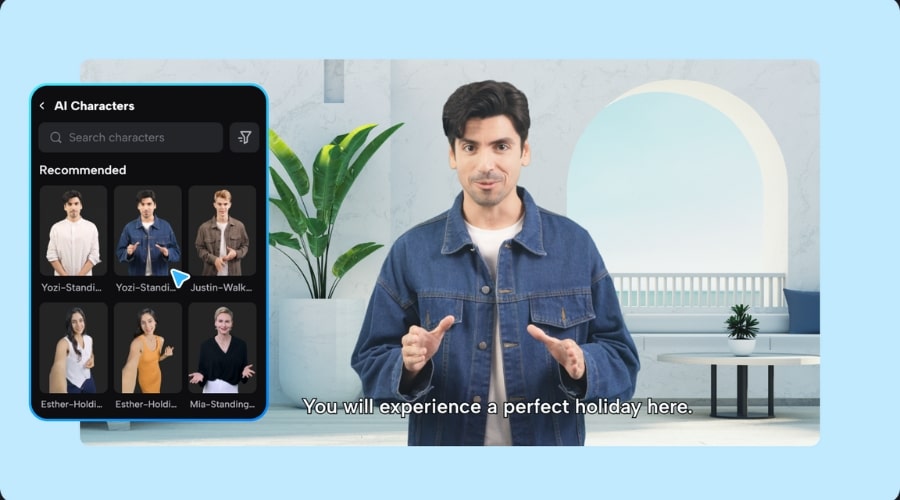
Các lỗi thường gặp khi tạo video AI trên Capcut
5. Kết luận
Như vậy, cách tạo video AI trên CapCut hoàn toàn không hề khó. Chỉ với vài bước đơn giản, bạn đã có ngay chiếc video ấn tượng để chia sẻ lên mạng xã hội. Đây là công cụ miễn phí, dễ sử dụng và cực kỳ hữu ích cho cả người mới bắt đầu lẫn những ai muốn tiết kiệm thời gian dựng video. Hãy thử ngay hôm nay để cảm nhận sự khác biệt khi làm video bằng AI.
KINH DOANH
Khu vực miền Bắc
HOTLINE: 0967 922 911
Khu vực miền Nam
Mr. Đoàn Dũng: 0815 747 579
HỖ TRỢ CSKH
0975.73.2086
Support 1: 0975.73.2086
Support 2: 0326.99.2086
Suport: 0326.72.2086